Možná jste se nikdy nedívali na nastavení šifrování vašeho routeru. Když však ignorujete zabezpečení Wi-Fi, necháte je zranitelné vůči útokům hackerů. Vaše důvěrné informace mohou být například prozrazeny, když se stanete obětí útoků typu man-in-the-middle.
Narušení integrity důvěrných klientských dat nebo nevědomé sdílení informací o vaší kreditní kartě s hackerem vás může stát spoustu peněz a pověsti. Tomu se však můžete snadno vyhnout tím, že svou síť Wi-Fi ochráníte dobrým zabezpečením.
Pokud chcete, aby byla bezdrátová síť chráněna, měli byste použít nejlepší šifrovací standard, kterým je aktuálně WPA2 (Wi-Fi Protected Access). WPA3 byl vydán, ale WPA2 je stále nejběžnějším nastavením na většině routerů.
Co je WPA2
WPA2 je nástupcem WPA a nabízí vylepšené bezdrátové zabezpečení ve srovnání s jiné protokoly jako WEP (Wired Equivalent Privacy), které používá snadno prolomitelný 40bitový šifrovací klíč ve srovnání se 128bitovým WPA2 AES velikost klíče.
Wi-Fi Alliance zavedla v roce 2003 WPA, aby nahradila WEP. Organizace však zachovala několik prvků WEP ve WPA, aby byla zajištěna kompatibilita se staršími zařízeními. To také znamenalo, že některé zranitelnosti WEP byly ve WPA stále přítomny.

WPA2 bylo představeno krátce po WPA v roce 2004. Řešilo mnoho nedostatků zabezpečení routeru, které způsobily, že uživatelé WPA byli zranitelní.
Hlavním rozdílem mezi WPA2 a WPA bylo, že WPA2 používá Advanced Encryption Standard (AES) namísto Temporal Key Integrity Protocol (TKIP), který používá WPA.
AES je bezpečnostní protokol vojenské úrovně, který nabízí výrazně lepší zabezpečení sítě než TKIP. WPA2 však nečiní vaši síť zcela imunní. Pokud má někdo přístup k vaší síti, může se stále nabourávat do jiných zařízení připojených k síti.
Wi-Fi Alliance pokračuje v identifikaci slabých míst za účelem zlepšení zabezpečení. Aliance oznámila WPA3 v roce 2018, ale stále je v procesu implementace. Mezitím zůstává WPA2 vaší nejlepší volbou pro zabezpečení vaší sítě.
Jak nakonfigurovat router pro použití WPA2
Většina moderních směrovačů má protokol WPA2, ale WPA2 nemusí být výchozí v závislosti na tom, který směrovač používáte..
Pokud chcete router nakonfigurovat tak, aby používal WPA2, můžete tak učinit nakonfigurováním nastavení zabezpečení ve vašem routeru.
Všechny routery mají administrátorskou konzoli, ze které můžete změnit všechna nastavení routeru. K přihlášení a používání administrátorské konzole budete potřebovat uživatelské jméno a heslo routeru.

Pokud jste nezměnili přihlašovací údaje, můžete použít výchozí kombinace pro značku vašeho routeru.
Pokud jste změnili přihlašovací údaje, ale nemůžete si vzpomenout, jaké byly, resetování routeru vám umožní přihlásit se pomocí výchozích přihlašovacích údajů (ačkoli budete muset vše nakonfigurovat od začátku).
Jakmile budete mít uživatelské jméno a heslo, jste připraveni nakonfigurovat router tak, aby používal WPA2.
Upozorňujeme, že směrovače od různých výrobců používají různé firmwary. Z tohoto důvodu se může proces konfigurace routeru pro použití WPA2 pro váš router lišit.
Pokud se například podíváte na firmware routeru Linksys, bude vypadat jinak než router Netgear. I když se terminologie a rozhraní mohou lišit, stále můžete použít níže uvedený proces jako obecný návod.
Stiskněte Enter . Nyní byste měli vidět přihlašovací obrazovku pro firmware vašeho Wi-Fi routeru.
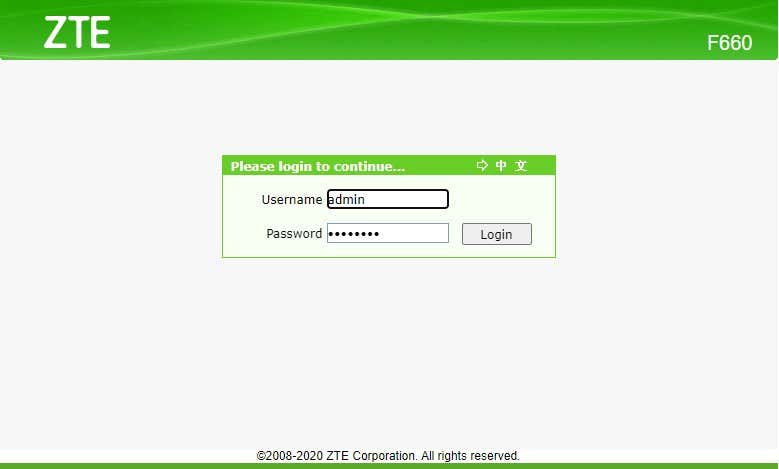
Firmware routeru můžete získat z libovolného zařízení s webovým prohlížečem, včetně počítačů Mac, iPhone, iPad a Android.
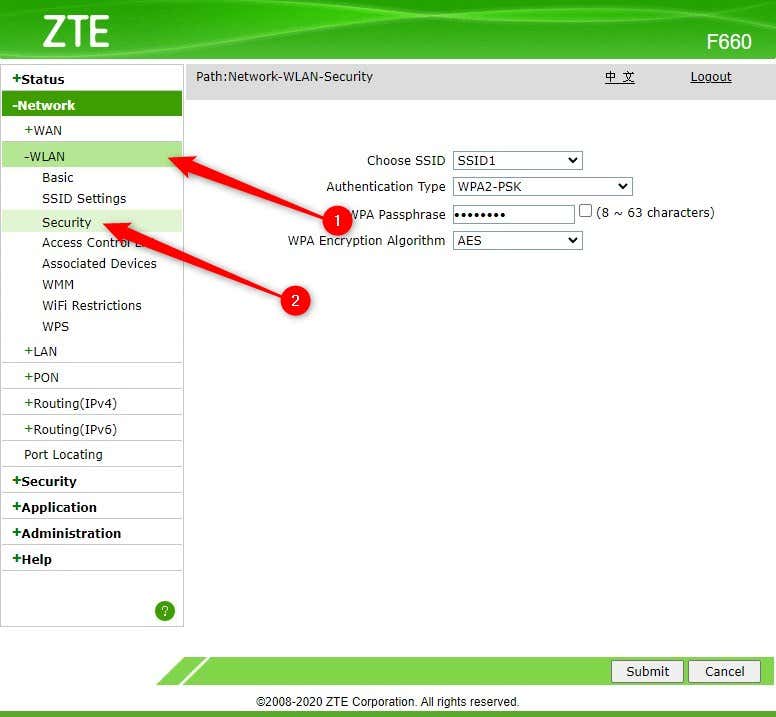
Možnosti zabezpečení WLAN mohou být v jiné části vašeho routeru. Obvykle však můžete zjistit, zda jste na správném místě, když zkontrolujete, zda stránka obsahuje název sítě (tj. SSID), heslo Wi-Fi a hlavně šifrovací protokol.
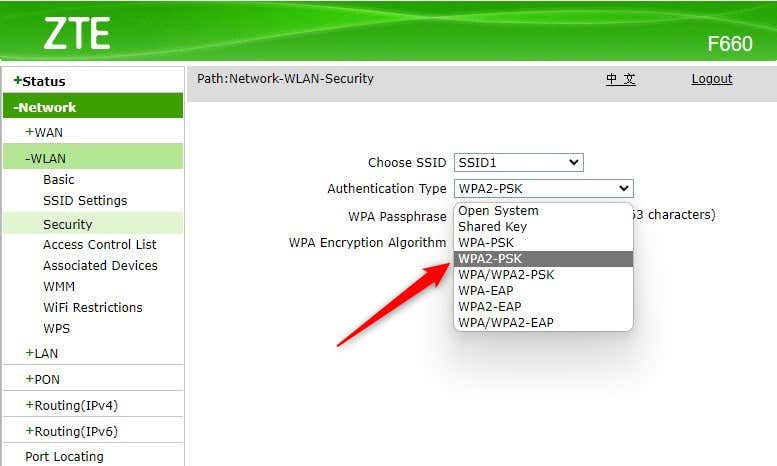
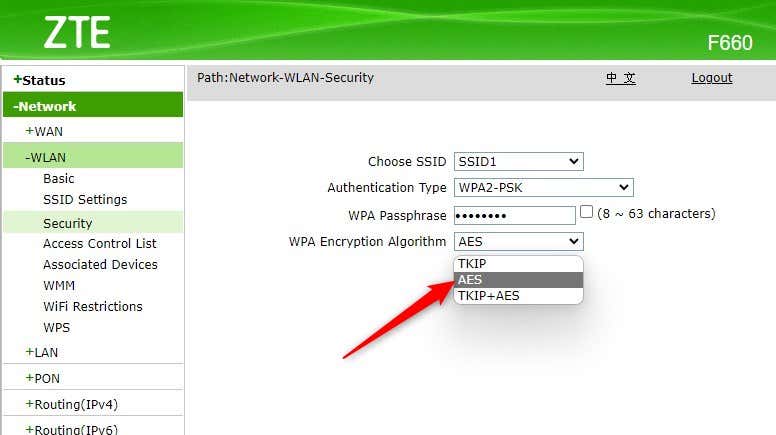
Vaše kancelářská nebo domácí síť je nyní bezpečnější než starší standard WEP.
Kdy nelze použít WPA2
Je možné, že WPA2 nebudete moci použít ve dvou případech:
Pokud žádné z vašich zařízení – počítače, přístupové body, modem nebo router – nejsou extrémně staré, pravděpodobně budete mít možnost použít WPA2.
Právě jste zlepšili zabezpečení Wi-Fi
Vaše síť je mnohem bezpečnější díky zabezpečení WPA2. Použití WPA2 místo jiných šifrovacích standardů nemá žádnou nevýhodu, ale má několik výhod. Jde jen o to, strávit pár minut konfigurací routeru tak, aby používal WPA2 k upevnění zabezpečení vaší sítě Wi-Fi.
Pro zajištění online bezpečnosti můžete udělat i další věci. Například můžete použít VPN (Soukromá virtuální síť ) k přenosu internetového provozu přes šifrovaný tunel.
.